Para criar uma composição, selecione Composição > Nova composição.
OU
Clique na opção Nova composição na tela inicial.
OU
Clique no ícone Comp no painel Projetos.
Use esta página para saber como usar os efeitos de forma Deslocar caminhos para alterar formas e criar repetidores de formas


As operações de caminho são semelhantes aos efeitos. Essas operações em tempo real atuam não destrutivamente em um caminho de forma para criar um caminho modificado que outras operações de forma (como preenchimentos e traçados) podem aplicar. O caminho original não é modificado. Um deles é Deslocar caminhos - ele expande ou contrai uma forma deslocando o caminho do caminho original. Para um caminho fechado, um valor positivo expande a forma; um valor negativo a contrai.
Você pode selecionar entre as seguintes propriedades:
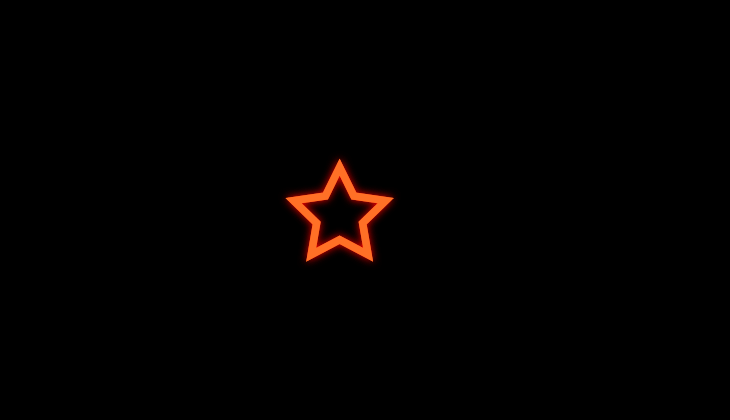
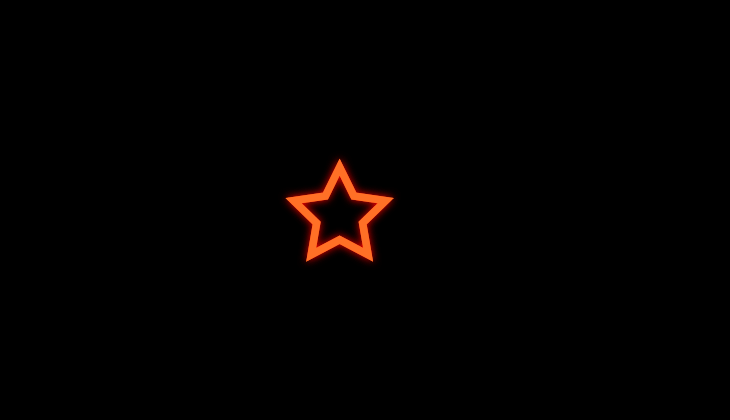
Criar duplicatas concêntricas de um único caminho de forma
Economiza tempo e permite criar animações experimentais.
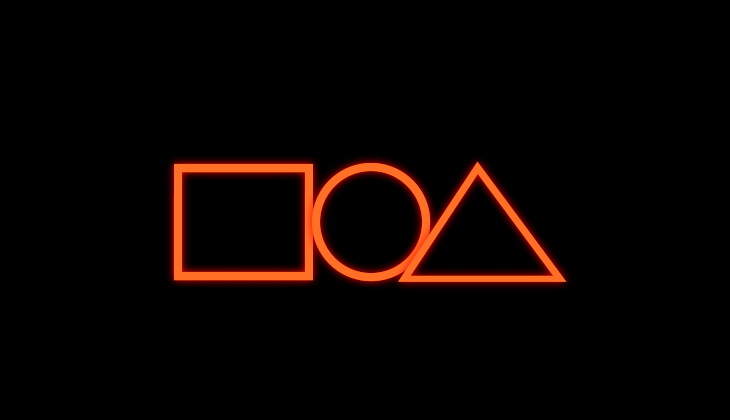
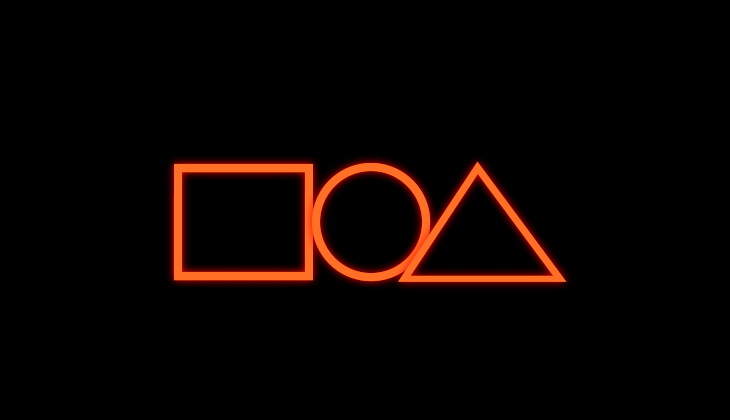
Animar a posição de uma em relação à outra
Independentemente de como você anima todas as cópias, a posição é relativa uma à outra. Elas compartilham o mesmo ponto de ancoragem e, assim, animam no mesmo tamanho e posição.
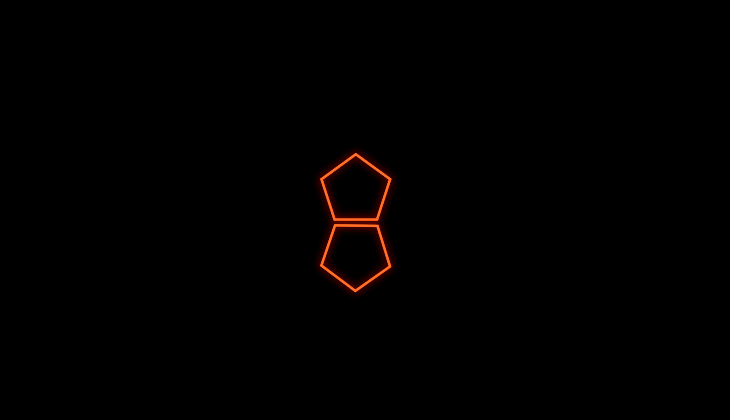
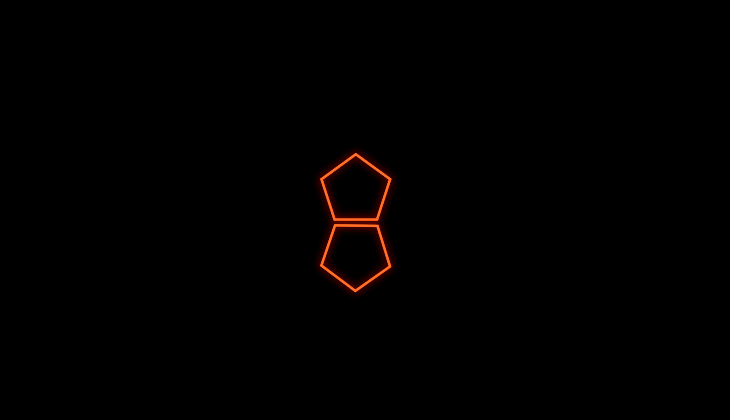
Deslocar as cópias para criar animações aninhadas ou em expansão
Você pode criar um efeito de redução ou expansão com a propriedade Deslocamento de cópias. Por exemplo, uma animação onde a forma aparece de fora do quadro e acaba ficando inteiramente no centro.
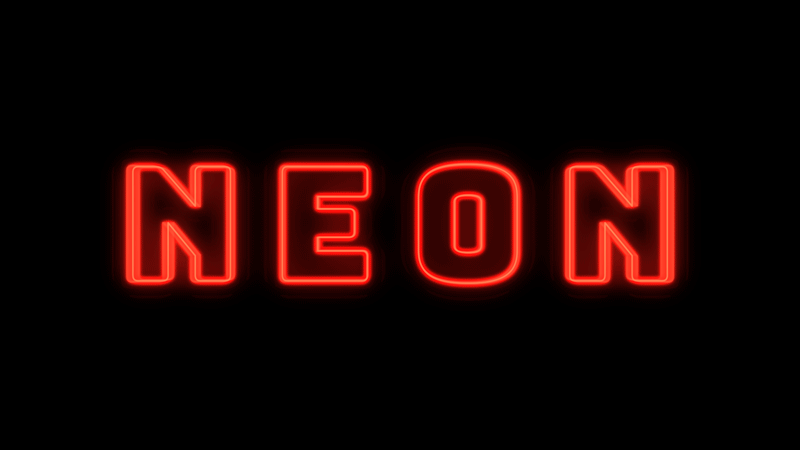
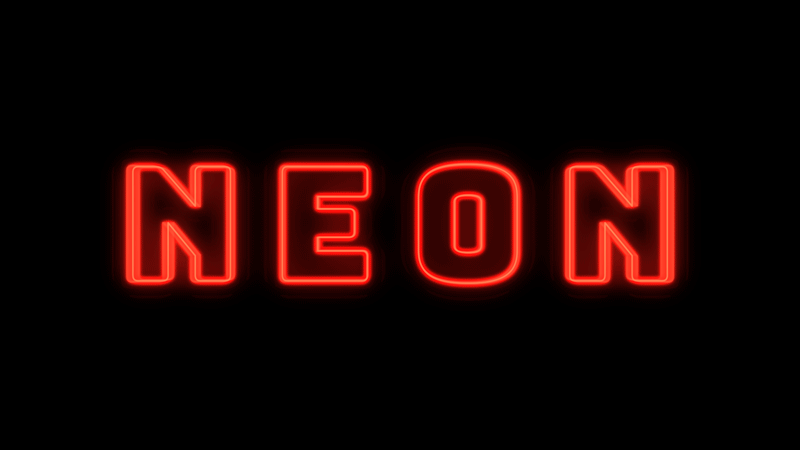
Aplicar outros recursos de personalização de forma
Além disso, você também pode usar outras modificações de forma, como traços e aparar caminhos para criar diferentes aparências.
Use as seguintes etapas para criar formas repetidas:
Para criar uma composição, selecione Composição > Nova composição.
OU
Clique na opção Nova composição na tela inicial.
OU
Clique no ícone Comp no painel Projetos.
Clique no ícone da ferramenta Forma e adicione a ferramenta Estrela. Desenhe a forma no painel Comp.
Isso adiciona uma camada de forma no painel Linha do tempo. Clique no triângulo para revelar os componentes. Abaixo dele, à direita, clique em ADICIONAR e selecione Deslocar caminhos no menu suspenso.


Se você quiser expandir a forma, defina a quantidade com um valor positivo. Para contrair, defina um valor negativo. 0 mantém a forma inalterada.
Para manter o estilo das bordas da forma, na propriedade Junção de linha, selecione Junção de mitra no menu suspenso. Para saber mais sobre as diferentes opções de Junção de linha, consulte Experimentar os repetidores de forma com diferentes opções de junção de linha.
Se você quiser adicionar movimento, use quadros-chave. Clique no cronômetro ao lado da opção Deslocamento de cópias e ajuste os valores. Você pode começar com valores menores e aumentá-los gradualmente. Toda vez que o valor for alterado, um quadro-chave é adicionado de acordo com o indicador de tempo atual. Para saber mais, consulte Definir ou adicionar quadros-chave.
Você pode escolher entre as diferentes opções de união de linha que controlam o arredondamento das bordas. Ao criar cópias e deslocá-las com junções chanfradas ou redondas, você pode obter diferentes desenhos da sua forma. A junção de mitra mantém a forma original. É melhor experimentar e ver o que funciona para você.
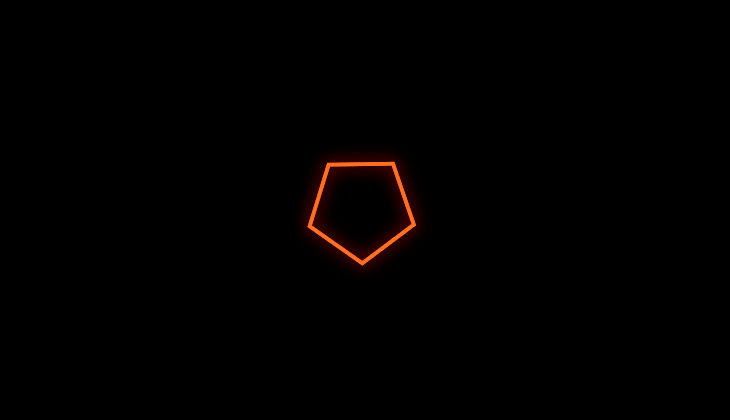
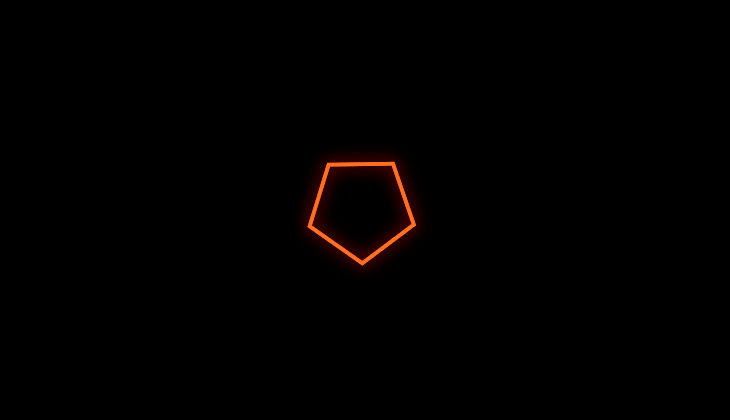
A junção de mitra oferece uma conexão com pontas.
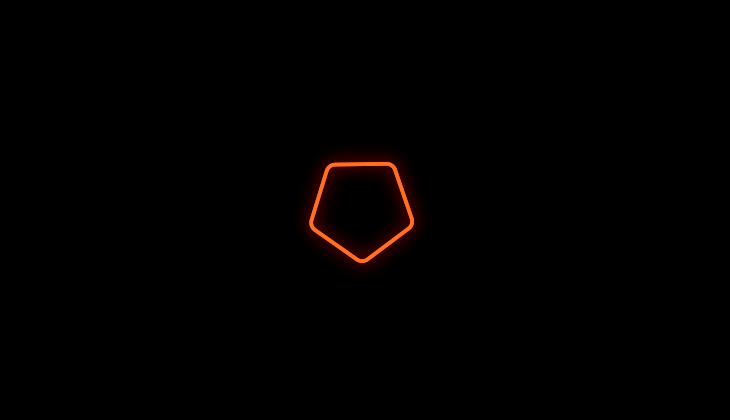
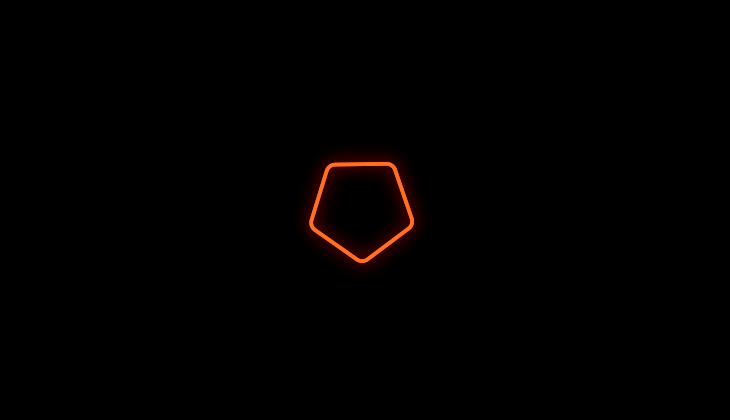
A junção redonda oferece bordas mais redondas e suaves.


A junção chanfrada oferece bordas quadradas ou retangulares.
Se você quiser criar e experimentar com esta animação, baixe o projeto sample .aep para começar. Experimente com o efeito de forma Deslocar caminhos e crie usando essa animação.


Download
Agora que você entendeu como esse recurso funciona, venha à comunidade para alguns exemplos da vida real e compartilhe seu trabalho. Adoraríamos ouvir de você e ver o que você cria com efeito de forma do caminho de deslocamento!
Crie animações 3D impressionantes no After Effects
Anime personagens e ilustrações, adicione movimento ao texto e muito mais.